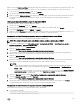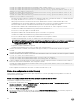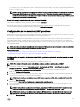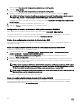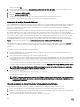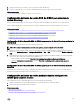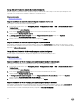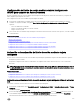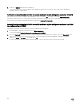Users Guide
racadm set iDRAC.ActiveDirectory.RacName <RAC common name>
racadm set iDRAC.ActiveDirectory.RacDomain <fully qualified rac domain name>
racadm set iDRAC.ActiveDirectory.DomainController1 <fully qualified domain name or IP
address of the domain controller>
racadm set iDRAC.ActiveDirectory.DomainController2 <fully qualified domain name or IP
address of the domain controller>
racadm set iDRAC.ActiveDirectory.DomainController3 <fully qualified domain name or IP
address of the domain controller>
• Introduzca el nombre de dominio completamente calicado (FQDN) de la controladora de dominio, no el FQDN del dominio.
Por ejemplo, introduzca servername.dell.com en lugar de dell.com.
• Debe proporcionar al menos una de las tres direcciones. iDRAC intenta conectarse a cada una de las direcciones
conguradas una a la vez hasta que establezca correctamente una conexión. Con el esquema extendido, estas son las
direcciones FQDN o IP de las controladoras de dominio donde se encuentra este dispositivo iDRAC.
• Para desactivar la validación del certicado durante el protocolo de enlace de SSL, utilice el siguiente comando:
racadm set iDRAC.ActiveDirectory.CertValidationEnable 0
En este caso, no tiene que cargar un certicado de CA.
• Para aplicar la validación de certicado durante el protocolo de enlace SSL (opcional):
racadm set iDRAC.ActiveDirectory.CertValidationEnable 1
En este caso, deberá cargar un certicado de la entidad emisora con el siguiente comando:
racadm sslcertupload -t 0x2 -f <ADS root CA certificate>
NOTA: Si la validación de certicados está activada, especique las direcciones del servidor de la controladora de
dominio y el FQDN. Asegúrese de que el DNS esté congurado correctamente enInformación general →
Conguración de iDRAC → Red.
El siguiente comando de RACADM es opcional:
racadm sslcertdownload -t 0x1 -f <RAC SSL certificate>
2. Si DHCP está activado en el iDRAC y desea utilizar el DNS proporcionado por el servidor DHCP, introduzca el siguiente
comando:
racadm set iDRAC.IPv4.DNSFromDHCP 1
3. Si DHCP está desactivado en iDRAC o si desea introducir manualmente la dirección IP de DNS, introduzca el siguiente comando:
racadm set iDRAC.IPv4.DNSFromDHCP 0
racadm set iDRAC.IPv4.DNSFromDHCP.DNS1 <primary DNS IP address>
racadm set iDRAC.IPv4.DNSFromDHCP.DNS2 <secondary DNS IP address>
4. Si desea congurar una lista de dominios de usuario para que solamente tenga que introducir el nombre de usuario cuando se
inicia sesión en la interfaz web del iDRAC, utilice el siguiente comando:
racadm set iDRAC.UserDomain.<index>.Name <fully qualified domain name or IP Address of
the domain controller>
Puede congurar hasta 40 dominios de usuario con números de índice entre 1 y 40.
Prueba de la conguración de Active Directory
Puede probar la conguración de Active Director para comprobar si es correcta o para diagnosticar el problema con un inicio de
sesión de Active Directory fallido.
Prueba de la conguración de Active Directory mediante una interfaz web de iDRAC
Para probar la conguración de Active Directory:
1. En la interfaz web de iDRAC, vaya a Descripción general → Conguración de iDRAC → Autenticación de usuario →
Servicios de directorio → Microsoft Active Directory.
Aparece la página de resumen de Active Directory.
2. Haga clic en Probar la conguración.
3. Introduzca el nombre de usuario de la prueba (por ejemplo, nombreDeUsuario@domain.com) y la contraseña, y haga clic en
Iniciar prueba. Se obtienen resultados de prueba detallados y se muestra el registro de la prueba.
152